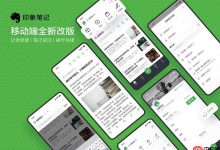通过修改注册表、启用Flags实验性功能或手动加载解压扩展程序可解除谷歌浏览器被组织管理限制。首先在注册表创建ExtensionManifestV2Availability并设值为2,随后在chrome://policy重新加载策略;若无效,则在chrome://flags中启用allow-legacy-mv2-extensions并禁用相关v2弃用警告,重启浏览器;最后可开启开发者模式,加载已解压的扩展文件夹完成安装。

如果您尝试在谷歌浏览器中安装扩展程序,但发现被阻止且提示浏览器由组织管理,则可能是企业策略限制了相关功能。以下是解除这些限制的多种方法。
本文运行环境:Dell XPS 13,Windows 11。
一、修改注册表策略
通过修改Windows注册表,可以手动覆盖或禁用企业组策略对浏览器的控制,从而恢复扩展程序的安装权限。此方法适用于由本地策略或域策略强制设置的企业管理状态。
1、按下 Win + R 键,输入 regedit,打开注册表编辑器。
2、导航至路径:HKEY_LOCAL_MACHINE\SOFTWARE\Policies\Google\Chrome。若路径不存在,请依次手动创建对应项。
3、在Chrome项下新建一个32位DWORD值,名称为 ExtensionManifestV2Availability,数值数据设为 2(十进制或十六进制均可)。
4、保存后打开Chrome浏览器,访问 chrome://policy/ 页面,点击【重新加载政策】按钮。
5、确认页面中显示的相关策略已生效,重启浏览器后尝试安装扩展程序。
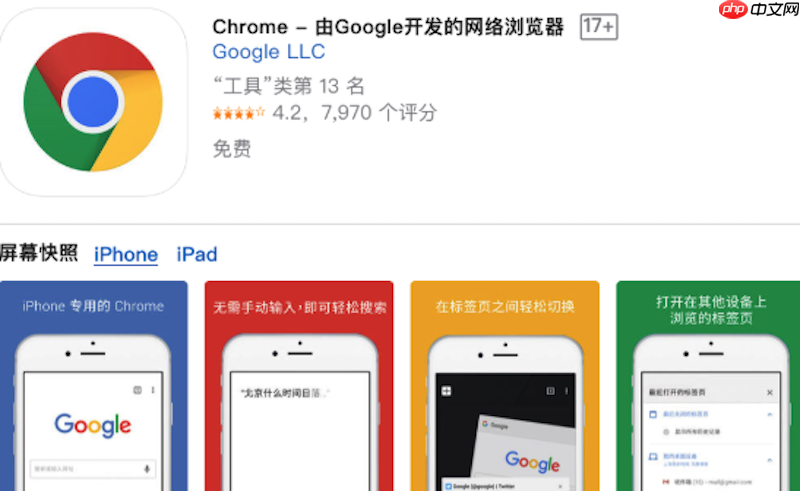
二、使用Flags实验性功能
Chrome内置的Flags功能允许用户启用尚未正式发布的实验性选项,部分Flags可用于绕过企业策略对扩展程序的限制,尤其是在高版本浏览器中注册表方法失效时。
1、在Chrome地址栏输入 chrome://flags 并回车。
2、在搜索框中依次查找以下Flags并进行设置:
chrome://flags/#temporary-unexpire-flags-m137 → 设置为 Enabled
chrome://flags/#extension-manifest-v2-deprecation-warning → 设置为 Disabled
chrome://flags/#extension-manifest-v2-deprecation-disabled → 设置为 Disabled
chrome://flags/#extension-manifest-v2-deprecation-unsupported → 设置为 Disabled
chrome://flags/#allow-legacy-mv2-extensions → 设置为 Enabled
3、每项修改后,页面底部会出现【重新启动】按钮,点击以重启浏览器使更改生效。

三、手动加载解压的扩展程序
在开发者模式下,Chrome允许用户从本地文件系统加载已解压的扩展程序,该方式可绕过部分在线安装限制,适用于无法通过常规方式添加插件的情况。
1、将下载的扩展程序文件(.crx)重命名为.zip格式,并使用解压工具将其解压到一个新文件夹。
2、打开Chrome,进入 chrome://extensions/ 页面。
3、开启右上角的【开发者模式】开关。
4、点击【加载已解压的扩展程序】按钮,选择之前解压出的扩展程序文件夹。
5、加载成功后,检查扩展程序是否正常显示并可使用。

 路由网
路由网